从Win7升级至Win10的全面教程(轻松升级,畅享Win10新功能)
221
2024 / 12 / 21
Windows7操作系统在2015年1月停止了官方支持,而Windows10则是微软最新的操作系统版本。如果你仍在使用Windows7,升级至Windows10将使你获得更多的功能和更好的安全性。本文将详细介绍如何通过完整重装的方式将Windows7操作系统升级至Windows10。
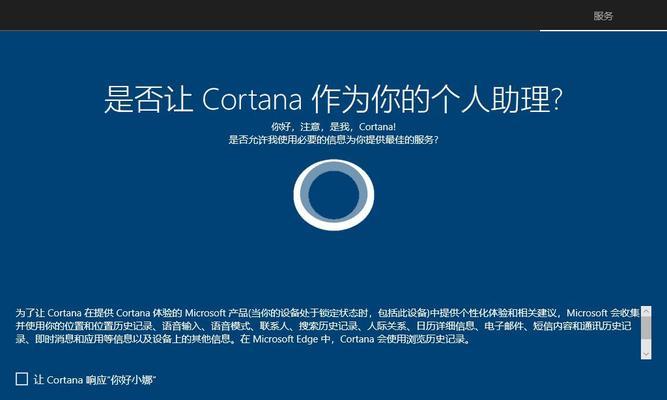
1.确定系统要求和兼容性

在开始升级之前,首先要确保您的计算机满足Windows10的最低硬件要求,并且检查您的软件和设备是否与新操作系统兼容。
2.备份重要数据
在进行重装之前,请务必备份您的重要文件和数据。这样可以避免意外数据丢失,保证您的个人文件安全。

3.下载Windows10安装媒体
访问微软官方网站,下载合适的Windows10安装媒体。您可以选择下载光盘映像文件(ISO)或使用媒体创建工具创建可引导的USB安装驱动器。
4.创建Windows10安装驱动器
通过使用媒体创建工具,您可以将Windows10安装文件写入USB闪存驱动器或DVD。这个驱动器将用于在重装时启动计算机。
5.启动计算机并选择启动设备
将安装驱动器插入计算机,然后重启计算机。在开机过程中,按下相应的键(通常是F12或Del键),进入启动菜单,并选择从USB或DVD引导。
6.安装Windows10
在启动设备选择菜单中选择合适的选项后,进入Windows10安装程序。按照屏幕上的指示进行操作,并选择自定义安装选项来执行完整重装。
7.清理旧的Windows7安装
完成Windows10的安装后,系统会自动将旧的Windows7安装移至Windows.old文件夹。您可以使用磁盘清理工具来彻底删除旧的系统文件。
8.更新设备驱动程序和软件
完成安装后,检查设备管理器并更新任何缺失或过期的设备驱动程序。同时,确保您的软件也是最新版本以确保与新操作系统的兼容性。
9.恢复个人文件和数据
如果您在升级过程中备份了文件和数据,现在可以恢复它们到新的Windows10系统中。确保检查每个文件和文件夹,以确保所有重要数据都已成功恢复。
10.安装所需的应用程序和工具
在重装后,您可能需要重新安装并设置您之前使用的应用程序和工具。确保从官方网站或可信渠道下载并安装最新版本。
11.配置Windows10的个性化设置
根据您的喜好和需求,调整Windows10的个性化设置。这包括背景图片、主题颜色、桌面布局等。
12.设置安全性和隐私选项
在使用新的操作系统之前,确保仔细查看Windows10的安全性和隐私选项,并根据您的喜好进行适当的设置。
13.定期更新系统和软件
为了保持系统的最佳状态并提高安全性,确保定期检查并安装Windows10的更新补丁,并保持所有已安装的软件的最新版本。
14.学习并适应新功能
Windows10拥有许多与Windows7不同的功能和界面。花些时间学习和适应新功能,这样您将能够更好地利用新操作系统。
15.寻求帮助和支持
如果您在升级过程中遇到任何问题或需要进一步的帮助,请寻求微软官方网站或其他技术支持渠道的支持。
通过本文提供的完整重装教程,您可以轻松地将Windows7操作系统升级至Windows10。在升级前备份数据、下载安装媒体、创建安装驱动器、按照指示进行安装,并在安装后进行必要的配置和更新,您将享受到Windows10所带来的更好功能和体验。如果遇到问题,请及时寻求技术支持。
